План контрольной работы необходим для последующего заполнения протокола этой контрольной работы.
Добавьте последовательно задания в план контрольной работы с помощью кнопки Добавить задание. При этом появляется окно добавления задания:
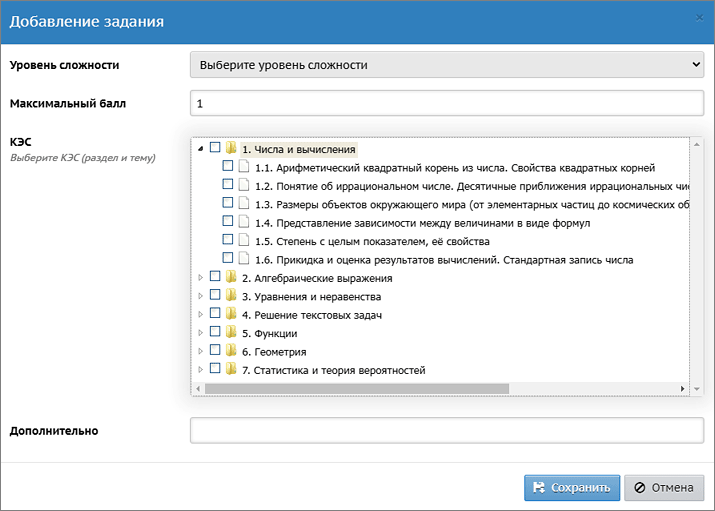
Здесь для каждого задания заполняются следующие элементы:
Уровень сложности («Базовый» или «Повышенный») выбирается из выпадающего списка;
Максимальный балл – баллы, которые зачисляются за полностью выполненное задание. По умолчанию установлено значение 1;
КЭС: здесь выводится дерево КЭС для каждого конкретного предмета в отдельности:
•для классов средней ступени берутся Универсальные кодификаторы ООО,
•для классов старшей ступени используются Универсальные кодификаторы СОО,
•для начальной школы - Универсальные кодификаторы НОО (если они существуют).
Справочник КЭС представлен в виде дерева, которое организовано по разделам. Каждый раздел открывается по нажатию на стрелочку возле папки с названием раздела.
Раздел можно выделить, установив флаг рядом с его названием. Выделение снимается повторным нажатием на флаг; для выделения сразу всех элементов папки нажмите на корневой раздел.
Если же в задание попадает не полный перечень корневой папки, то флагами выделяются только нужные элементы. В этом случае корневая папка помечается зелёным квадратом:
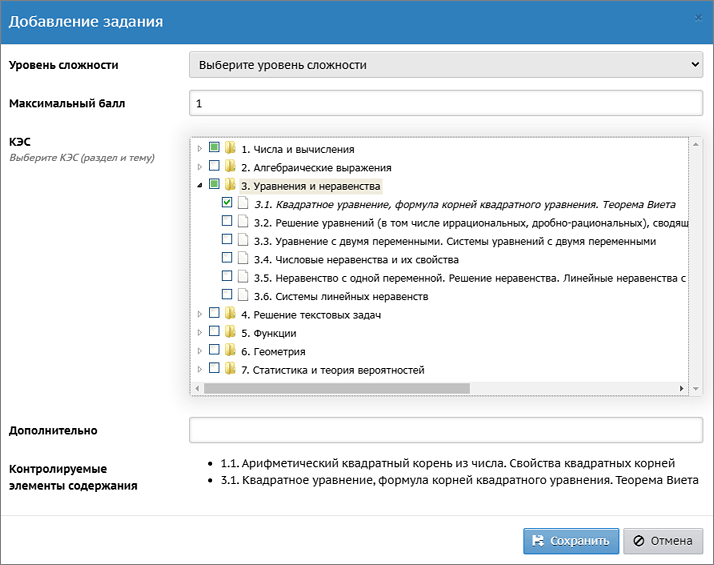
Дополнительно: в этом поле можно прописать значения вручную, вместо КЭС. Заполнение данного поля заменяет заполнение раздела «КЭС» при анализе контрольных работ.
Контролируемые элементы содержания: раздел заполняется автоматически при выборе элементов содержания в разделе «КЭС».
Для сохранения заполненного задания нажмите кнопку Сохранить, для возвращения на предыдущий экран без сохранения изменений нажмите кнопку Отмена.
Аналогичным образом необходимо добавить все задания для контрольной работы.
Пример готового плана контрольной работы:
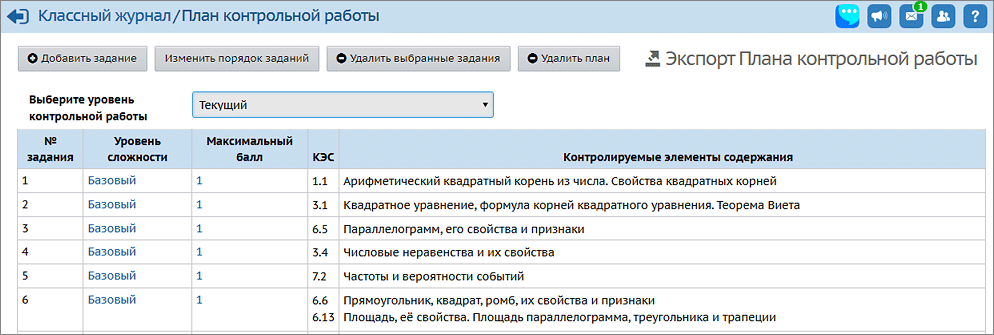
В окне «План контрольной работы» по умолчанию выбран уровень контрольной работы «Текущий». При необходимости можно выбрать другой уровень – «Административный», «Федеральный (ВПР)», «Федеральный (ФГК)».
Чтобы отредактировать какое-либо задание в плане:
нажмите на гиперссылку в столбце "Уровень сложности" или "Максимальный балл" соответствующего задания.
Чтобы поменять порядок заданий в плане:
нажмите кнопку Изменить порядок заданий, после чего будет доступно изменение порядка.
Удерживая нажатой левую кнопку мыши, «перетащите» задание в нужное место списка и отпустите кнопку мыши. Задания будут автоматически перенумерованы. После окончания сортировки - снова нажмите кнопку Изменить порядок заданий.
Чтобы удалить какое-либо задание из плана:
выделите строку задания нажатием в любое место этой строки, после чего строка выделяется синим. Затем нажмите кнопку Удалить выбранные задания.
Чтобы удалить план контрольной работы целиком:
нажмите кнопку Удалить план. Перед удалением плана нужно будет подтвердить операцию в соответствующем диалоговом окне.